每个键在现代键盘分配多个函数。用户可以使用多种功能的每个键使用Alt,转变和Ctrl键。还有一个关键,Fn锁定键,进一步增强了键盘功能。
通常Fn键与F1 F12键用于多种功能。这些键是用于不同的笔记本电脑之类的函数使用键盘快捷键控制音量,调整屏幕亮度,打开或关闭键盘灯等。
启用此功能可以通过按Fn键然后所需的功能键。
按住Fn键在使用二次功能键可能是一个问题。就像按住shift键在写完整的页面用大写字母。然而,你可以锁定Fn关键使用二次功能键,然后当你需要恢复正常设置。

就像使用大写锁定键,触发一次写用大写字母,然后设置触发再次恢复正常。
让我们告诉你如何做。
启用或禁用锁Fn钥匙通过BIOS
您可以更改默认设置你的系统是否执行每个键的主要功能默认情况下或执行次要的。偏好是每个人,根据其使用功能最——的主要或次要的。
例如,我有“屏幕打印”二次函数,我用很多,“结束”按钮。因此,我将BIOS设置设置为默认使用二次函数。每次我按“结束”按钮,需要我的截图显示。然而,如果我需要使用函数结束时,我按住Fn键,按下结束按钮在同一时间。
在BIOS导航到下列:
BIOS - >高级- >功能键的行为
现在选择默认功能键的行为。选择“功能键”选项将意味着只按“结束”按钮将导致最终被使用而选择“多媒体键”选项将意味着只按“结束”按钮会导致屏幕打印使用。

当然,这些设置可以改变在任何时候通过返回BIOS。然而,这并不是一个理想的情况,因为每次你需要更改设置,您需要重新启动你的电脑。因此,我们已经讨论了另一种方法既快又容易切换两个选项按一个按钮。
使用键盘锁Fn钥匙
大多数现代笔记本电脑跟Fn锁按钮,允许你锁Fn以某种方式类似于大写锁定键或数字锁定键。检查你的笔记本电脑是否有这个按钮,寻找一个键盘上的键锁吸引,Fn写在中间,像下图。

通常,它是逃避关键的功能锁定按钮。
如前所述,Fn锁定键是触发锁Fn密钥在一定模式-主键或次要的关键。触发Fn锁,同时按下Fn密钥和Fn锁关键。
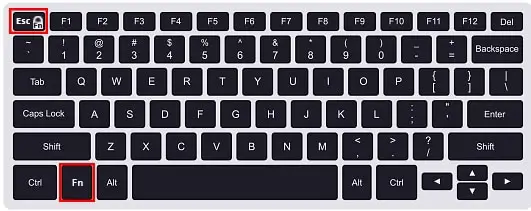
每次执行上述组合键时,它将改变Fn默认设置。例如,当你有一个键盘没有专用的键盘,数字下降作为辅助功能,如下面的图片。
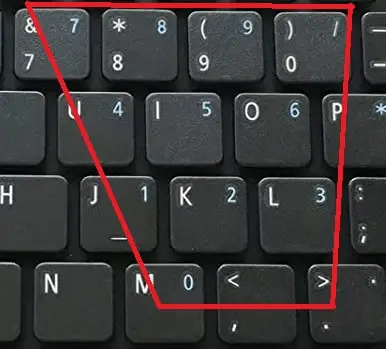
在这种情况下,如果你想使用键盘没有按住Fn键每次你想输入一个数字,按下Fn + Fn锁键一次,然后正常继续使用键盘。当您希望编写在正常字母,只需按下Fn + Fn锁同时键再次。
关闭的话
2 Fn模式之间切换是如此简单的键盘比从BIOS。现在您可以来回切换很多次你喜欢,而无需重新启动你的电脑。
然而,并不是每一个笔记本电脑支持这个函数。因此,你需要检查你的键盘是否有Fn锁定键。


